Ihre Sprache wählen: ![]()
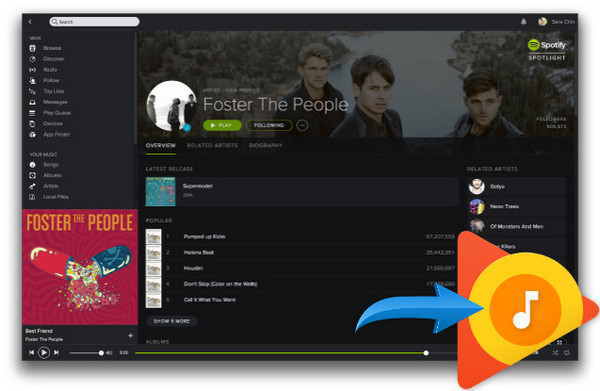
Es ist einfach, den Musik-Streaming-Service von Spotify Music zu einem anderen zu ändern, aber wie bekommen Sie Ihre Lieblings-Songs von einem Service zum anderen? Sie können eine neue Wiedergabeliste manuell wiederherstellen, wenn Sie zu Google Play Music wechseln, aber niemand hat Zeit dafür, so dass einige von brillanten Tools herausgekommen sind, um Ihnen zu helfen, Spotify Playlists zu exportieren und sie zu Google Play Music hinzuzufügen. Der Prozess ist ein wenig knifflig, aber es macht den Umzug zu Google Play Music so viel besser. Folgen Sie den Anweisungen unten und Sie werden Ihre Playlists leicht von Spotify zu Google Play Music übertragen.
Spotify Music Converter (Mac Version | Windows Version) ist eine der besten Wahl für diejenigen, die Spotify Playlists auf andere Streaming-Musik-Service übertragen möchten, wie Google Play Music, Apple Music und Tidal, usw. Wie die meisten Streaming-Dienste, Spotify Music fügt eine DRM (Digital Rights Management) -Schicht zu seiner Streaming-Musik hinzu ohne Ausnahme. Mach Ihnen keine Sorgen! Mit Spotify Music Converter können Sie ganz einfach eine DRM-freie Version von Spotify Music Playlist aus einer DRM-Ed-Version von Spotify Playlist erhalten und ID3-Tags behalten.
Dinge, die Sie brauchen:
Schritt 1. Starten Sie Sidify und rufen Sie den im Programm integrierten Spotify Webplayer auf. Nach den Anweisungen melden Sie sich mit Ihrem Spotify-Account an, um den Zugriff auf die Mediathek von Spotify zu erhalten.
Hinweis: Die Kontoanmeldung dient nur zum Abrufen der Spotify-Musikbibliothek, das Programm erhält keine anderen Informationen aus dem Benutzerkonto.
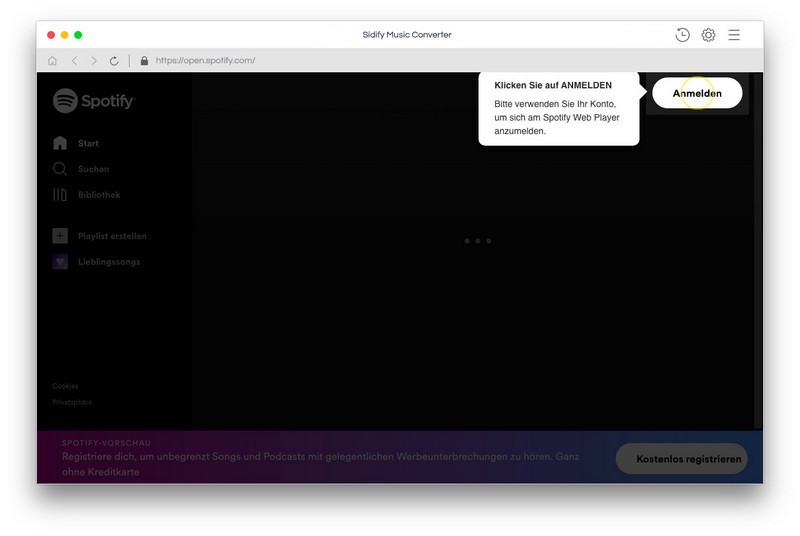
Schritt 2. Öffnen Sie eine Playlist. Unten rechts sehen Sie eine Schaltfläche „Zur Liste hinzufügen“ orange wird. Klicken Sie darauf, anschließend werden alle Lieder von Playlist im Popup-Fenster angezeigt. Kreuzen Sie die Lieder an, die Sie auf Google Play Music übertragen möchten.
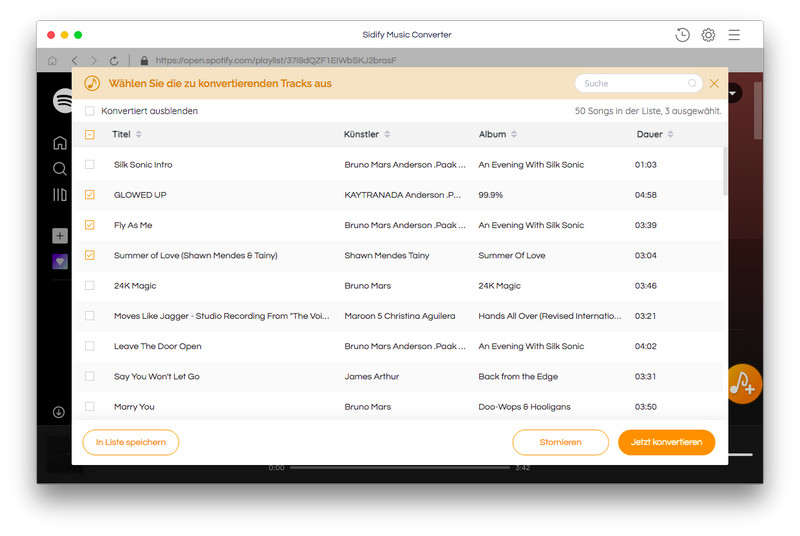
Schritt 3. Sobald die Musik erfolgreich hinzugefügt wurde, können Sie auf die Schaltfläche "Einstellungen" klicken, um die Grundparameter zu ändern (einschließlich Ausgabeformat, Ausgabequalität, usw). Hier können Sie Format als MP3, AAC, WAV, FLAC, AIFF oder ALAC wählen.
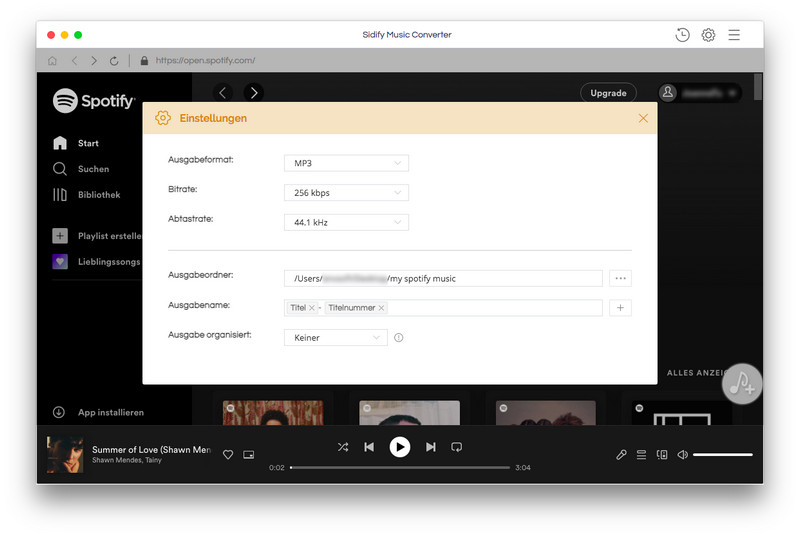
Schritt 4. Klicken Sie "Jetzt konvertieren", um die Konvertierung zu starten.
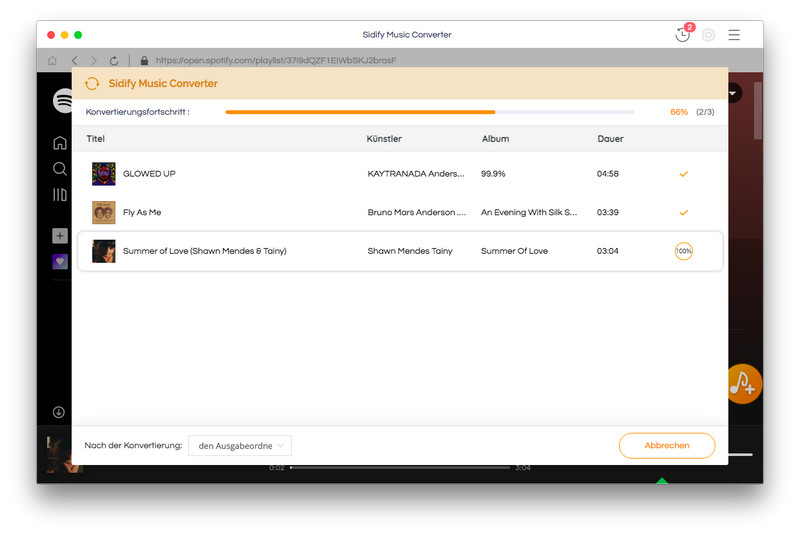
Jetzt können Sie alle Ihre DRM-freie Spotify Playlist auf Google Play Music einfach importieren!
Mit Google Play Music können Sie maximal 50.000 Songs kostenlos hochladen und es ist einfach, Ihre gesamte Kollektion mit dem Music Manager hochzuladen. Führen Sie die folgenden Schritte aus, um die DRM-freie Spotify-Musik in Google Play Music hochzuladen.
Schritt 1. Gehen Sie zum Google Play Store in einem Webbrowser und klicken Sie auf Musik und wählen Sie dann Meine Musik. Sie müssen sich mit einem Google-Konto anmelden.
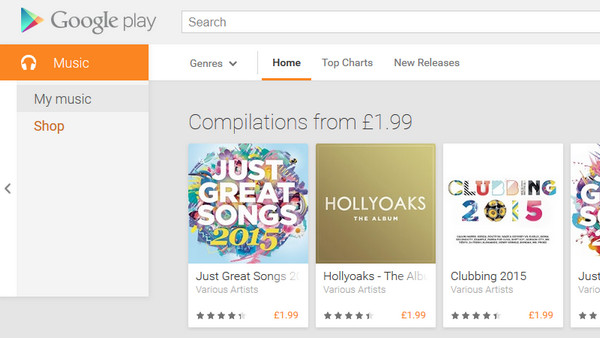
Schritt 2. Sobald Sie in der Musik-Sektion sind, öffnen Sie das Menü auf der linken Seite mit den drei Zeilen mit 'Jetzt anhören' und wähle Musik hochladen nach unten. Sie werden aufgefordert, den Music Manager herunterzuladen, aber wenn Sie ihn bereits bekommen haben, dann öffnen Sie ihn und melden sich mit Ihrem Google-Konto an.
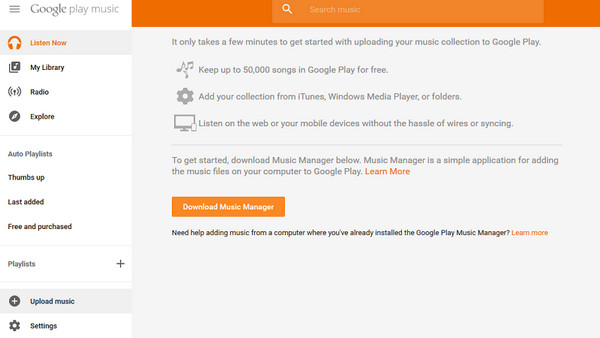
Schritt 3. Wählen Sie das Menüsymbol > Hochladen von Songs zu Google Play, und klicken Sie Weiter.
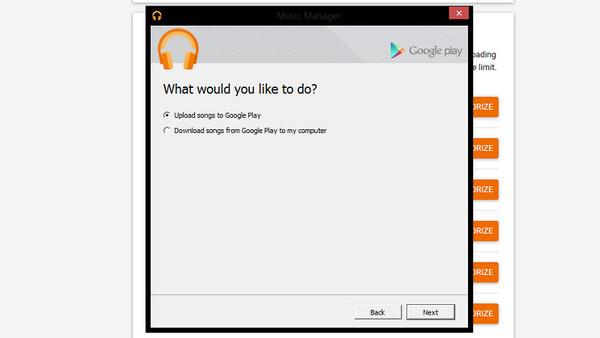
Schritt 4. Jetzt können Sie den Ordner auswählen, in dem Sie Ihre konvertierten Spotify-Wiedergabelisten gespeichert haben. Der Music Manager findet automatisch Ihren Ordner, in dem angezeigt wird, wie viele Songs und Playlists verfügbar sind.
Schritt 5. Dies ist sehr wichtig! Nachdem Sie Ihren Ordner ausgewählt haben, in dem Google Music hochgeladen werden soll, fragt der Google Music Manager: "Möchten Sie automatisch Songs hochladen, die Sie zukünftig zu Ihren ausgewählten Ordnern hinzufügen?" SIE MÜSSEN JA KLICKEN! Folgen Sie den Aufforderungen, um das Hochladen Ihrer Musik zu vervollständigen. Sei geduldig. Nachdem es fertig ist, werden Sie Ihre Musik bereit zu gehen! Wenn du deinen Computer einen Teil des Weges ausschaltst, wird er automatisch wieder aufgenommen, wenn er wieder eingeschaltet wird.
Hinweis: Mit der kostenlosen Testversion von Spotify Music Converter können Sie jedes Songs 1 Minute lang konvertieren. Um die Beschränkung aufzuheben, schalten Sie bitte die Vollversion frei.
